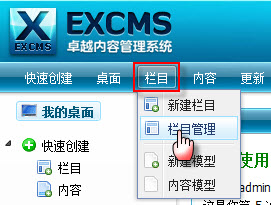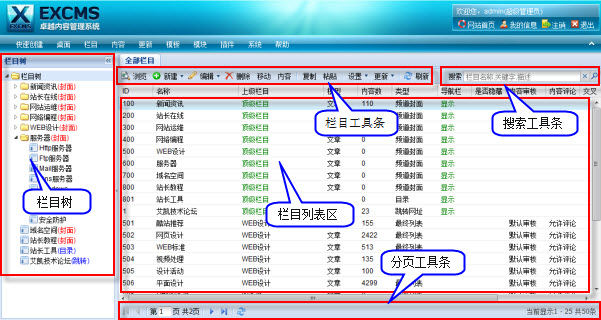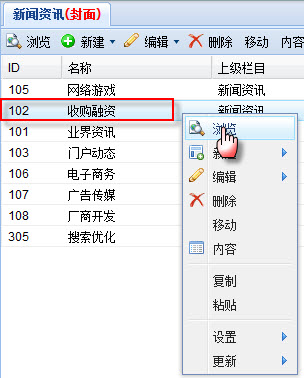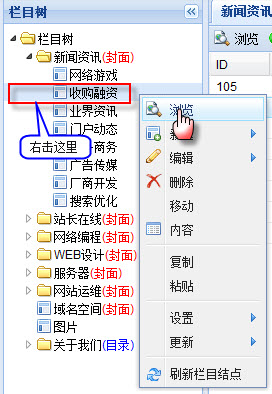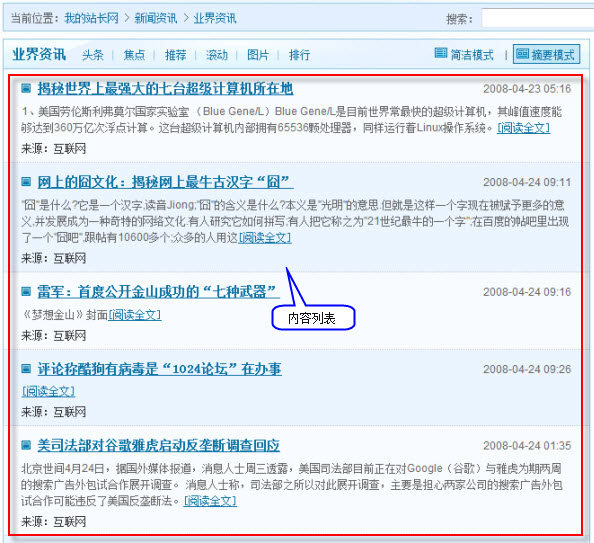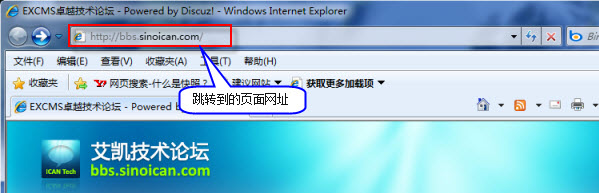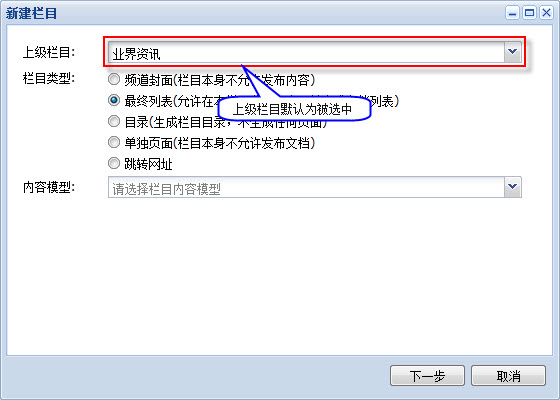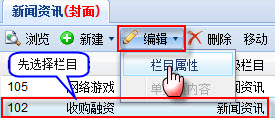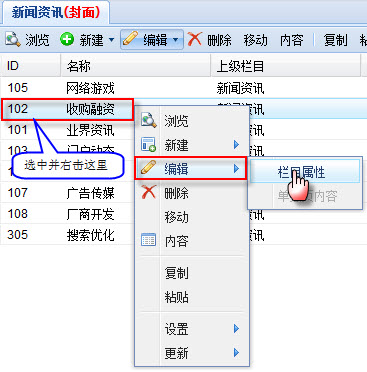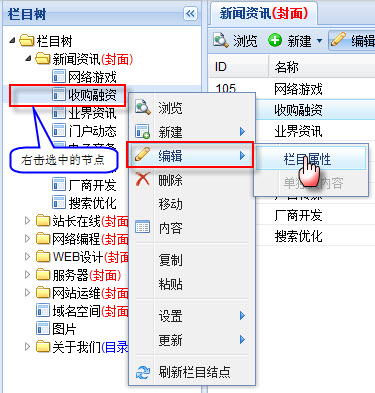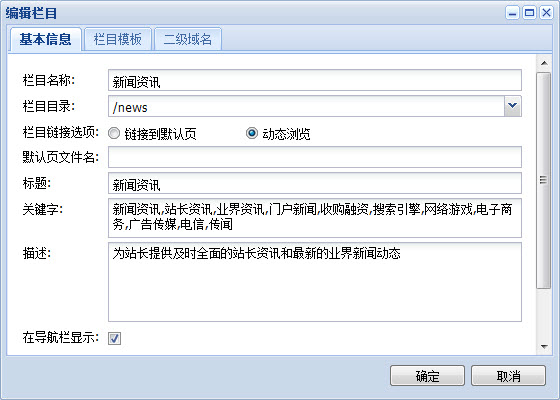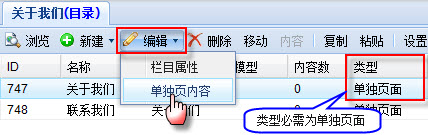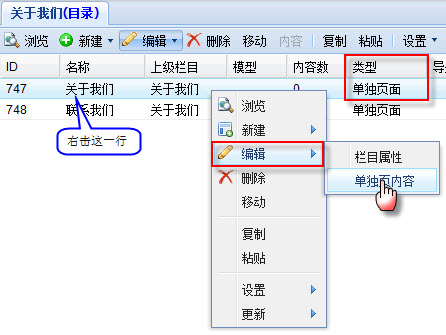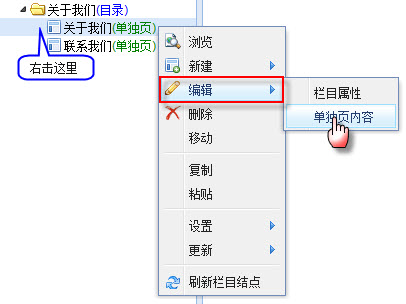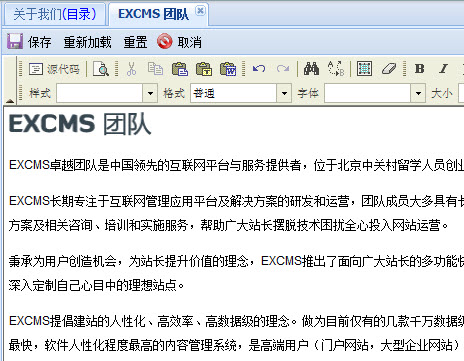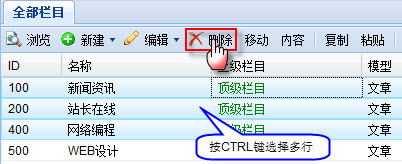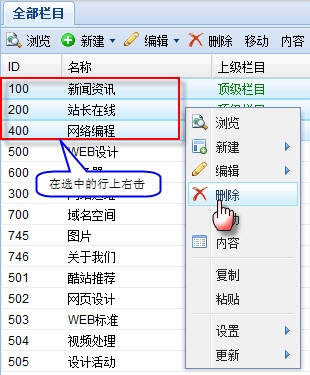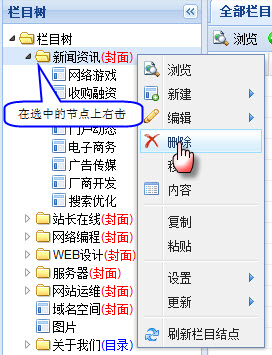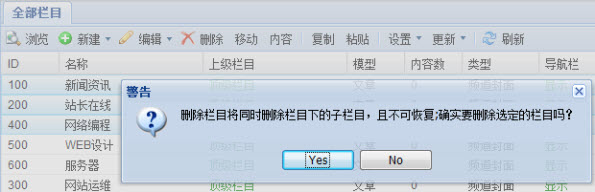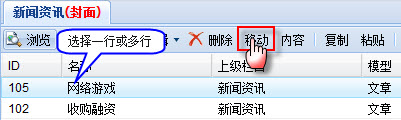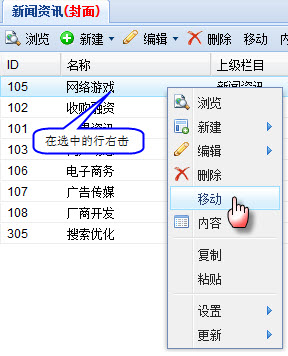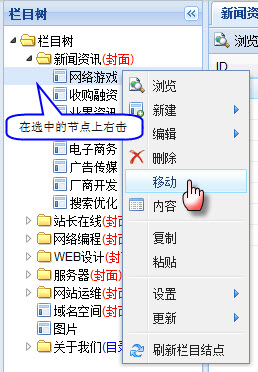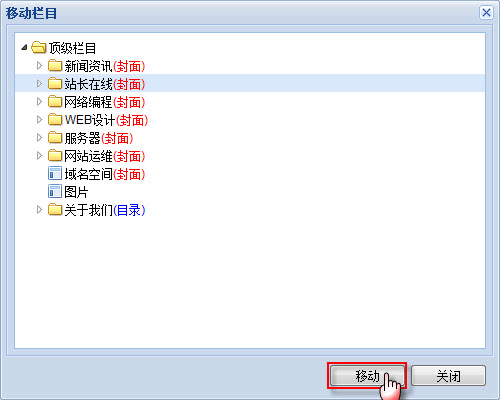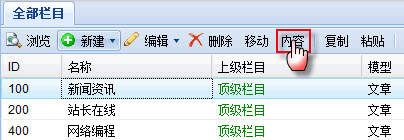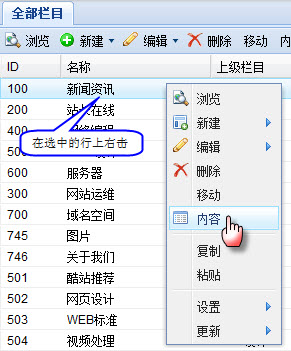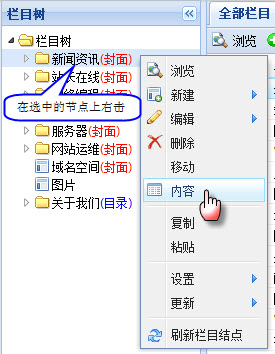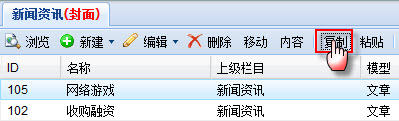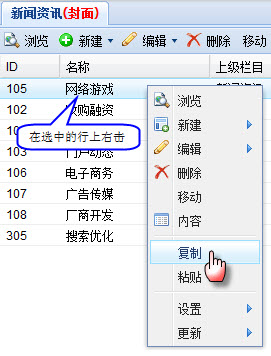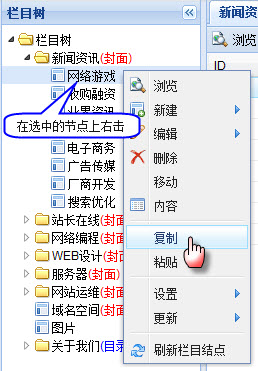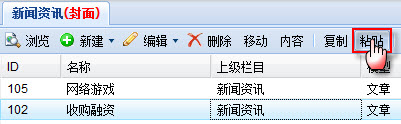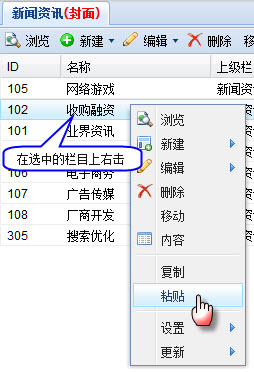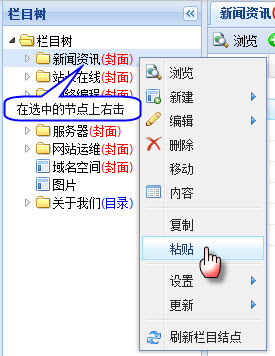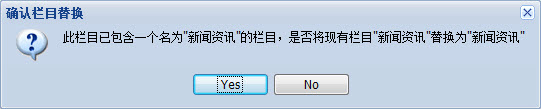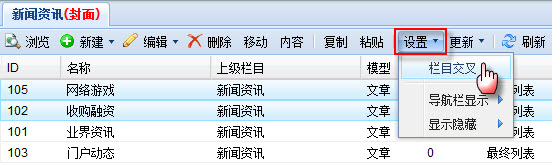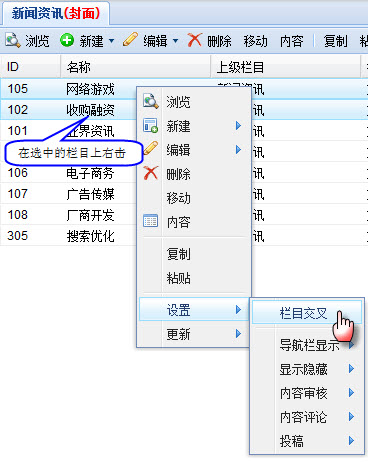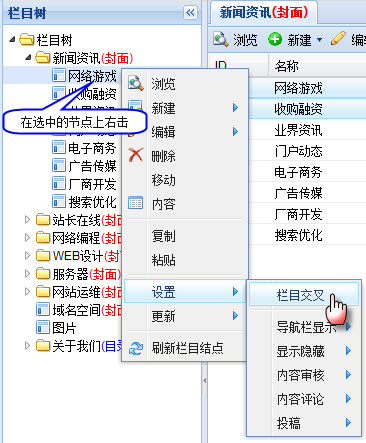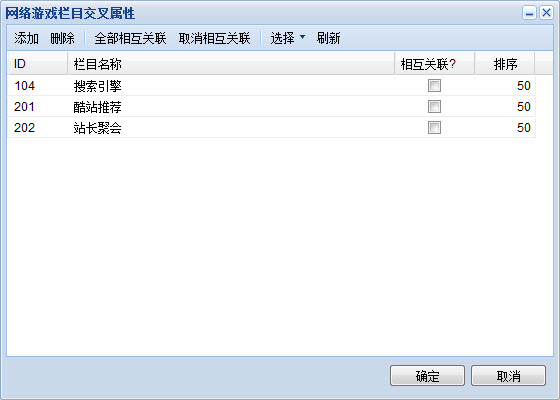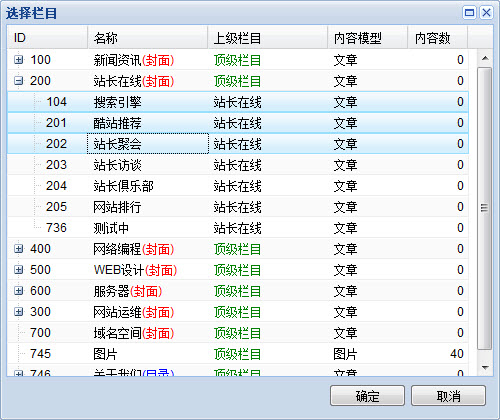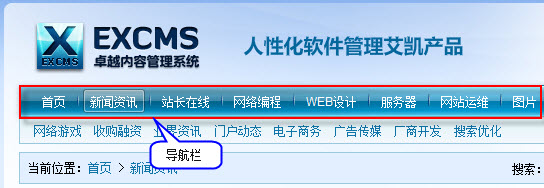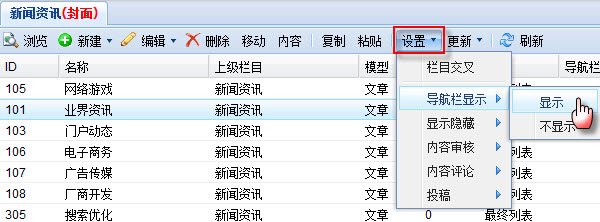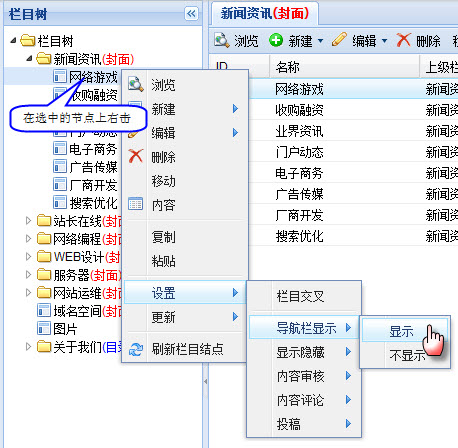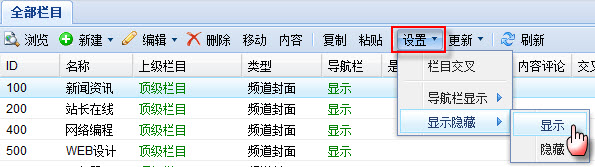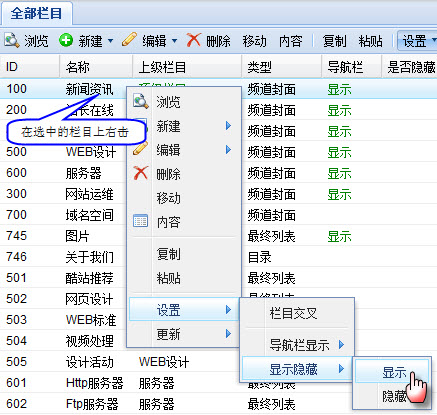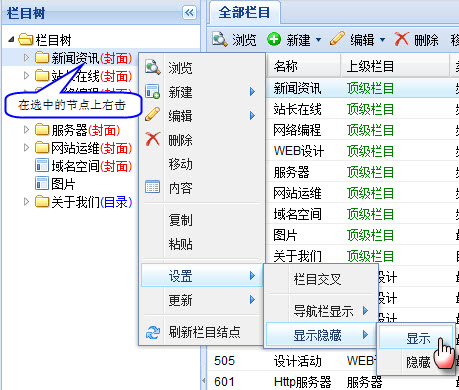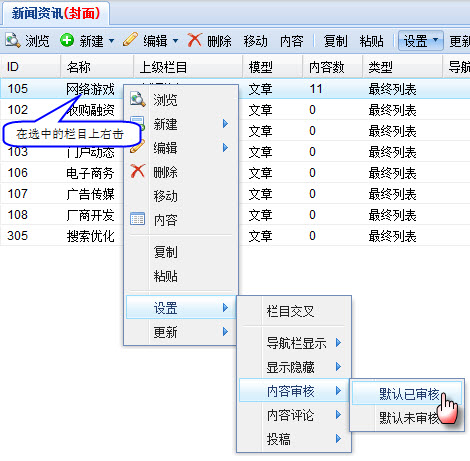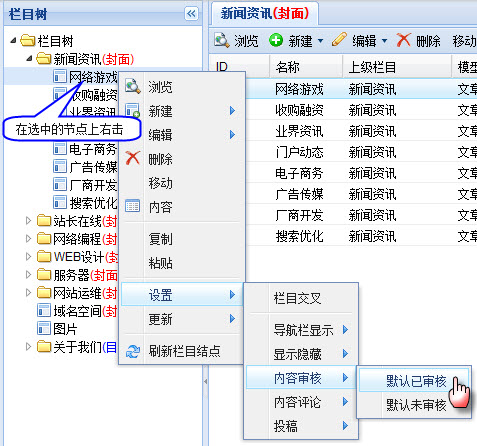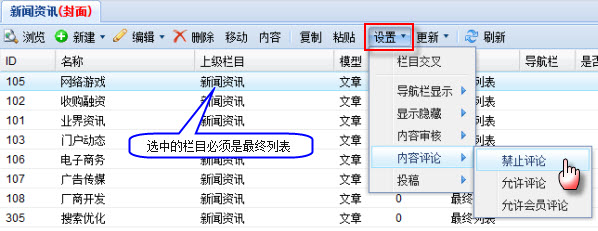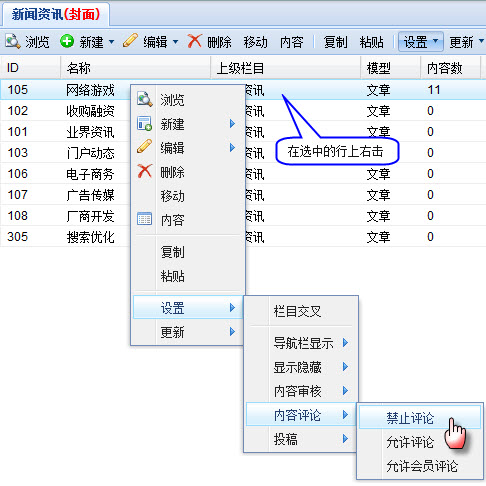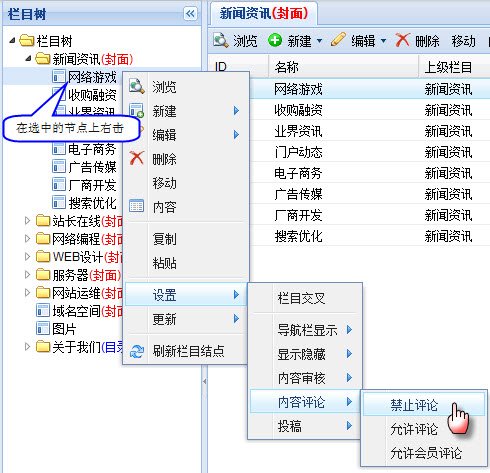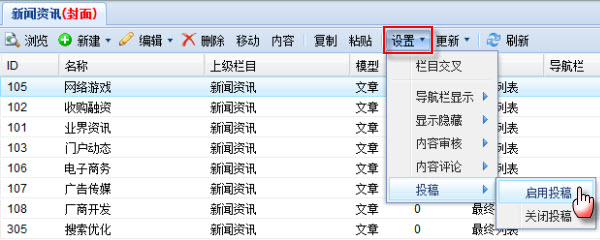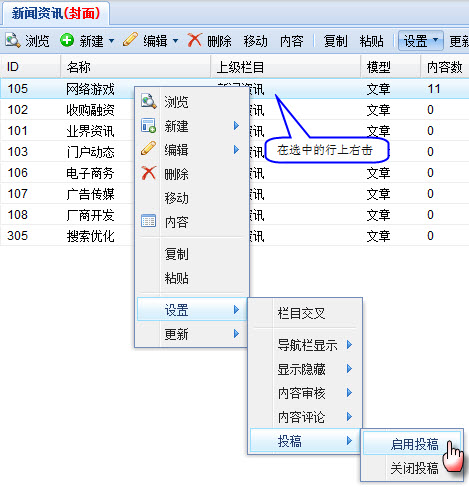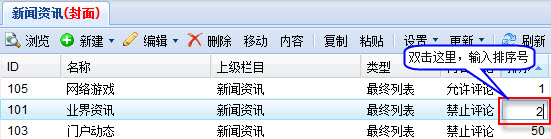EXCMS后台 栏目管理
来自站长百科
导航:返回上一页
EXCMS后台栏目、模型管理,“栏目管理”:
- 功能说明:栏目管理对栏目的浏览、添加、修改、移动、删除、复制、粘贴、更新、栏目属性设置、搜索栏目等操作,下面主要介绍这些功能的使用方法。
- 操作步骤:在后台管理菜单栏上点击【栏目】菜单,然后点击【栏目管理】菜单即可。
- 详细说明:在后台管理菜单栏上点【栏目】菜单,选择【栏目管理】,进入栏目管理页面,如下图
栏目浏览[ ]
- 功能说明:根据栏目模板浏览栏目内容。
- 操作步骤:栏目浏览有三种操作方法
- 方法一:在后台管理菜单栏上点击【栏目】菜单,然后点击【栏目管理】进入栏目管理列表。在栏目列表中选择一行您要浏览的栏目,然后在栏目的工具栏上点击【浏览】按钮即可。
- 方法二:在后台管理菜单栏上点击【栏目】菜单,然后点击【栏目管理】进入栏目管理列表。在栏目列表中的行右击,弹出右键菜单,点击【浏览】按钮即可。
- 方法三:在后台管理菜单栏上点击【栏目】菜单,然后点击【栏目管理】进入栏目管理列表。在栏目树的节点上右击,弹出右键菜单,点击【浏览】按钮即可。
- 详细说明:在后台管理菜单栏上点【栏目】菜单,选择【栏目管理】,进入【栏目管理】页面,首先选中一个栏目,点击【浏览】按钮,在新窗口中显示该栏目信息。
如果当前选择的栏目是一个频道封面,则显示栏目下的所有子栏目列表。
如果栏目是最终列表,则显示所有该栏目下的内容列表。
当栏目为跳转网址,则直接跳转到指定的地址,如下图
当栏目为单独页面,则直接显示单独页面的内容。
当栏目为类型为目录时,浏览时则直接跳转到站点目录。
新建下级栏目[ ]
- 功能说明:新建下级栏目是为当前选中的栏目添加子栏目,跟新建栏目维一的区别就是上级栏目不需要重新选择。
- 操作步骤:新建下级栏目有三种操作方法,请参考新建栏目。
- 详细说明:在栏目列表中选择一个栏目,点击【新建】按钮,选择【新建下级栏目】,弹出新建栏目对话框,上级栏目就默认为刚才选择的栏目如下图。新建下级栏目具体录入,请参照新建栏目
栏目编辑[ ]
- 功能说明:栏目编辑是修改栏目属性的相关数据。
- 操作步骤:编辑栏目属性有三种操作方法
- 方法一:在后台管理菜单栏上点击【栏目】菜单,然后点击【栏目管理】进入栏目管理列表。在栏目列表中选择一行您要编辑的栏目,然后在栏目的工具栏上点击【编辑】按钮,选择【栏目属性】即可。
- 方法二:在后台管理菜单栏上点击【栏目】菜单,然后点击【栏目管理】进入栏目管理列表。在栏目列表中的行右击,弹出右键菜单,选择【编辑】按钮,弹出下级菜单,点击【栏目属性】即可。
- 方法三:在后台管理菜单栏上点击【栏目】菜单,然后点击【栏目管理】进入栏目管理列表。在栏目树的节点上右击,弹出右键菜单,选择【编辑】按钮,弹出下级菜单,点击【栏目属性】即可。
- 详细说明:编辑栏目属性时,上级栏目、栏目类型、内容模型是不能在这里修改,如果您想改变上级栏目,请使用栏目【移动】操作。栏目编辑的具体操作请参考新建栏目
注意:选择编辑的栏目类型不同,编辑的属性也是不同的。
编辑单独页面[ ]
- 功能说明:编辑单独页内容只能修改单独页内容,编辑单独面的前提条件是被编辑的栏目的类型是单独页。
- 操作步骤:编辑栏目单独页内容有四种操作方法
- 方法一:在后台管理菜单栏上点击【栏目】菜单,然后点击【栏目管理】进入栏目管理列表。在栏目列表中选择一行您要编辑的栏目,然后在栏目的工具栏上点击【编辑】按钮,选择【单独页内容】即可。
- 方法二:在后台管理菜单栏上点击【栏目】菜单,然后点击【栏目管理】进入栏目管理列表。在栏目列表中的行右击,弹出右键菜单,选择【编辑】按钮,弹出下级菜单,点击【单独页内容】即可。
- 方法三:在后台管理菜单栏上点击【栏目】菜单,然后点击【栏目管理】进入栏目管理列表。在栏目树的节点上右击,弹出右键菜单,选择【编辑】按钮,弹出下级菜单,点击【单独页内容】即可。
- 方法四:在后台管理菜单栏上点击【栏目】菜单,然后点击【栏目管理】进入栏目管理列表。在栏目树的栏目类型为单独页的节点左击即可。
- 详细说明:在后台管理菜单栏上点击【栏目】菜单,然后点击【栏目管理】进入栏目管理列表。在栏目列表中选择一行您要编辑的栏目,然后在栏目的工具栏上点击【编辑】按钮,选择【单独页内容】,如下图所示
如果单独页的内容被其他人修改过,可点击【重新加载】按钮,保持您当前编辑单独页内容到是最新数据。修改单独页内容点击【保存】按钮即可,如果不保存修改内容直接点【取消】按钮或点击【关闭】即可。
栏目删除[ ]
- 功能说明:删除栏目列表选中的栏目信息,删除所选栏目并将删除栏目下的子栏目,并且会删除栏目下包括子栏目所有内容数据,请慎用。
- 操作步骤:删除栏目有三种操作方法
- 方法一:在后台管理菜单栏上点击【栏目】菜单,然后点击【栏目管理】进入栏目管理列表。在栏目列表中选择一行或多行,选择多个栏目请按【CTRL】或【SHIFT】键,然后点击栏目工具栏上【删除】按钮即可。
- 方法二:在后台管理菜单栏上点击【栏目】菜单,然后点击【栏目管理】进入栏目管理列表。在栏目列表中选择一行或多行,在选中的行右击,弹出右键菜单,选择【删除】按钮即可。
- 方法三:在后台管理菜单栏上点击【栏目】菜单,然后点击【栏目管理】进入栏目管理列表。在栏目树的节点上右击,弹出右键菜单,选择【删除】按钮即可。
- 详细说明:选择一个栏目或多个栏目,选择多个栏目请按【CTRL】或【SHIFT】键,点【删除】操作,弹出“警告” 提示框,如下图。点【Yes】即可。
栏目移动[ ]
- 功能说明:栏目移动将当前选中的栏目包括所有子栏目移动到指定的栏目。
- 操作步骤:移动栏目有三种操作方法
- 方法一:在后台管理菜单栏上点击【栏目】菜单,然后点击【栏目管理】进入栏目管理列表。在栏目列表中选择一行或多行,选择多个栏目请按【CTRL】或【SHIFT】键,然后点击栏目工具栏上【移动】按钮即可。
- 方法二:在后台管理菜单栏上点击【栏目】菜单,然后点击【栏目管理】进入栏目管理列表。在栏目列表中选择一行或多行,在选中的行右击,弹出右键菜单,选择【移动】按钮即可。
- 方法三:在后台管理菜单栏上点击【栏目】菜单,然后点击【栏目管理】进入栏目管理列表。在栏目树的节点上右击,弹出右键菜单,选择【移动】按钮即可。
- 详细说明:首先选择一个栏目或多个栏目,点工具栏目【移动】,弹出“移动栏目”对话框,如下图,选择一个栏目,点【移动】即可。
内容管理[ ]
- 功能说明:显示当前选中栏目下所有的内容数据,如果未选中栏目,显示所有内容数据列表。
- 操作步骤:显示栏目下内容数据有三种操作方法
- 方法一:在后台管理菜单栏上点击【栏目】菜单,然后点击【栏目管理】进入栏目管理列表。在栏目列表中选择一行,然后点击栏目工具栏上【内容】按钮即可。
- 方法二:在后台管理菜单栏上点击【栏目】菜单,然后点击【栏目管理】进入栏目管理列表。在栏目列表中选择一行,在选中的行右击,弹出右键菜单,点击【内容】按钮即可。
- 方法三:在后台管理菜单栏上点击【栏目】菜单,然后点击【栏目管理】进入栏目管理列表。在栏目树的节点上右击,弹出右键菜单,点击【内容】按钮即可。
- 详细说明:点击【内容】直接跳转到内容管理页面,如果您选择了栏目,则显示该栏目下所有内容列表。内容管理具体操作请参照【内容管理】。
栏目复制[ ]
- 功能说明:栏目复制也称拷贝,指将选中的栏目从当前栏目下拷贝一份完全一样的到另一个栏目下,而原来的一份依然保留,此功能必须与粘贴操作配合使用,否则没有任何做用。
- 操作步骤:栏目复制有三种操作方法
- 方法一:在后台管理菜单栏上点击【栏目】菜单,然后点击【栏目管理】进入栏目管理列表。在栏目列表中选择一行或多行,选择多个栏目请按【CTRL】或【SHIFT】键,然后点击栏目工具栏上【复制】按钮即可。
- 方法二:在后台管理菜单栏上点击【栏目】菜单,然后点击【栏目管理】进入栏目管理列表。在栏目列表中选择一行或多行,在选中的行右击,弹出右键菜单,点击【复制】按钮即可。
- 方法三:在后台管理菜单栏上点击【栏目】菜单,然后点击【栏目管理】进入栏目管理列表。在栏目树的节点上右击,弹出右键菜单,点击【复制】按钮即可。
栏目粘贴[ ]
- 功能说明:栏目粘贴指将复制中的栏目粘贴到当前指定的栏目下,而原来的一份依然保留,此功能必须与复制操作配合使用,否则没有任何做用。
- 操作步骤:栏目粘贴有三种操作方法
- 方法一:在后台管理菜单栏上点击【栏目】菜单,然后点击【栏目管理】进入栏目管理列表。在栏目列表中选择一行,然后点击栏目工具栏上【粘贴】按钮即可。
- 方法二:在后台管理菜单栏上点击【栏目】菜单,然后点击【栏目管理】进入栏目管理列表。在栏目列表中选择一行,在选中的行右击,弹出右键菜单,点击【粘贴】按钮即可。
- 方法三:在后台管理菜单栏上点击【栏目】菜单,然后点击【栏目管理】进入栏目管理列表。在栏目树的节点上右击,弹出右键菜单,点击【粘贴】按钮即可。
- 详细说明:"粘贴"动作之前必需先有“复制”的操作,跟“复制”操作配合使用,如果当前栏目已经有同名的栏目, 则弹出“确认栏目替换”信息框,是否将现在栏目替换。选择【Yes】替换原来的栏目,选择【No】时增加一个新的栏目,新栏目名称为“新闻资讯(复制 1)”。
设置栏目交叉[ ]
- 功能说明:栏目交叉是指一个大栏目与另一个非下级的子栏目出现交叉的情况,设置交叉栏目的栏目类型必须为封面频道或最终列表。例如: 网站上有大栏目——智能手机、音乐手机,另外又有栏目——诺基亚->智能手机、诺基亚->音乐手机,这样顶级的大栏目就和另一个大栏目的子栏目形成了交叉,这样只需要在大栏目中指定交叉的栏目即可。 (注:会自动索引交叉栏目的内容,但不会索引交叉栏目下级栏目的内容,这种应用也适用于按地区划分资讯的站点。)
- 操作步骤:设置栏目交叉有三种操作方法
- 方法一:在后台管理菜单栏上点击【栏目】菜单,然后点击【栏目管理】进入栏目管理列表。在栏目列表中选择一行,然后在栏目的工具栏上点击【设置】按钮,选择【栏目交叉】按钮即可。
- 方法二:在后台管理菜单栏上点击【栏目】菜单,然后点击【栏目管理】进入栏目管理列表。在栏目列表中选择一行,在选中的行右击,弹出右键菜单,选择【设置】按钮,弹出下级菜单,点击【栏目交叉】即可。
- 方法三:在后台管理菜单栏上点击【栏目】菜单,然后点击【栏目管理】进入栏目管理列表。在栏目树的节点上右击,弹出右键菜单,选择【设置】按钮,弹出下级菜单,点击【栏目交叉】即可。
- 详细说明:设置交叉栏目属性对话框,如下图
- 相互关联:例如网站上有栏目——智能手机、音乐手机,另外又有栏目——诺基亚->智能手机、诺基亚->音乐手机,这样顶级的大栏目就和另一个大栏目的子栏目形成了交叉,并且还是相互关联的,因为诺基亚是智能手机的一个品牌,而诺基亚包括智能手机和音乐手机。
- 单向关联:单向关联相当于当前栏目下子栏目,但单向关联不能修改交叉栏目的属性。
增加一个交叉栏目点击【添加】按钮,弹出“选择栏目”对话框,请选择您要添加的交叉栏目,交叉栏目必需是最终列表类型,选择交叉栏目后点【确定】按钮,如下图
- 删除交叉栏目:选择一个或多个栏目,点击【删除】操作,“全部相互关联”把交叉列表中的所有栏目全部相互交叉,【取消相互关联】取消所有栏目的关联, 也可手动关联,点击【相互关联】列的多选框即可。添加交叉栏目后点【确定】,保存所有的交叉栏目。保存后可能在列表中显示该栏目当前是否有交叉过。
设置导航栏显示[ ]
- 功能说明:设置是否在导航栏显示,EXCMS默认模板的导航栏如下。
- 操作步骤:设置是否在导航栏显示有三种操作方法
- 方法一:在后台管理菜单栏上点击【栏目】菜单,然后点击【栏目管理】进入栏目管理列表。在栏目列表中选择一行或多行,然后在栏目的工具栏上点击【设置】按钮,选择【导航栏显示】,弹出下级菜单,点击【显示/不显示】按钮即可。
- 方法二:在后台管理菜单栏上点击【栏目】菜单,然后点击【栏目管理】进入栏目管理列表。在栏目列表中选择一行或多行,在选中的行右击,弹出右键菜单,选择【设置】按钮,选择【导航栏显示】,弹出下级菜单,点击【显示/不显示】按钮即可。
- 方法三:在后台管理菜单栏上点击【栏目】菜单,然后点击【栏目管理】进入栏目管理列表。在栏目树的节点上右击,弹出右键菜单,选择【设置】按钮,选择【导航栏显示】,弹出下级菜单,点击【显示/不显示】按钮即可。
设置栏目显示隐藏[ ]
- 功能说明:设置栏目是否在前台页面显示。
- 操作步骤:设置栏目显示隐藏有三种操作方法
- 方法一:在后台管理菜单栏上点击【栏目】菜单,然后点击【栏目管理】进入栏目管理列表。在栏目列表中选择一行或多行,然后在栏目的工具栏上点击【设置】按钮,选择【显示隐藏】,弹出下级菜单,点击【显示/隐藏】按钮即可。
- 方法二:在后台管理菜单栏上点击【栏目】菜单,然后点击【栏目管理】进入栏目管理列表。在栏目列表中选择一行或多行,在选中的行右击,弹出右键菜单,选择【设置】按钮,选择【显示隐藏】,弹出下级菜单,点击【显示/隐藏】按钮即可。
- 方法三:在后台管理菜单栏上点击【栏目】菜单,然后点击【栏目管理】进入栏目管理列表。在栏目树的节点上右击,弹出右键菜单,选择【设置】按钮,选择【显示隐藏】,弹出下级菜单,点击【显示/隐藏】按钮即可。
设置内容审核[ ]
- 功能说明:设置当前栏目下所有内容默认是否需要审核,当前栏目类型必须是最终列表。
- 操作步骤:设置当前栏目下内容审核有三种操作方法
- 方法一:在后台管理菜单栏上点击【栏目】菜单,然后点击【栏目管理】进入栏目管理列表。在栏目列表中选择一行或多行,然后在栏目的工具栏上点击【设置】按钮,选择【内容审核】,弹出下级菜单,点击【默认已审核/默认未审核】按钮即可。
- 方法二:在后台管理菜单栏上点击【栏目】菜单,然后点击【栏目管理】进入栏目管理列表。在栏目列表中选择一行或多行,在选中的行右击,弹出右键菜单,选择【设置】按钮,选择【内容审核】,弹出下级菜单,点击【默认已审核/默认未审核】按钮即可。
- 方法三:在后台管理菜单栏上点击【栏目】菜单,然后点击【栏目管理】进入栏目管理列表。在栏目树的节点上右击,弹出右键菜单,选择【设置】按钮,选择【内容审核】,弹出下级菜单,点击【默认已审核/默认未审核】按钮即可。
设置内容评论[ ]
- 功能说明:设置当前栏目下所有内容是否允许评论,当前栏目类型必须是最终列表。
- 操作步骤:设置当前栏目下内容评论有三种操作方法
- 方法一:在后台管理菜单栏上点击【栏目】菜单,然后点击【栏目管理】进入栏目管理列表。在栏目列表中选择一行或多行,然后在栏目的工具栏上点击【设置】按钮,选择【内容评论】,弹出下级菜单,点击【禁止评论/允许评论/允许会员评论】按钮即可。
- 方法二:在后台管理菜单栏上点击【栏目】菜单,然后点击【栏目管理】进入栏目管理列表。在栏目列表中选择一行或多行,在选中的行右击,弹出右键菜单,选择【设置】按钮,选择【内容评论】,弹出下级菜单,点击【禁止评论/允许评论/允许会员评论】按钮即可。
- 方法三:在后台管理菜单栏上点击【栏目】菜单,然后点击【栏目管理】进入栏目管理列表。在栏目树的节点上右击,弹出右键菜单,选择【设置】按钮,选择【内容评论】,弹出下级菜单,点击【禁止评论/允许评论/允许会员评论】按钮即可。
设置栏目投稿[ ]
- 功能说明:设置当前栏目是否可以投稿,当前栏目类型必须是最终列表。
- 操作步骤:设置当前栏目投稿有三种操作方法
- 方法一:在后台管理菜单栏上点击【栏目】菜单,然后点击【栏目管理】进入栏目管理列表。在栏目列表中选择一行或多行,然后在栏目的工具栏上点击【设置】按钮,选择【投稿】,弹出下级菜单,点击【启用投稿/关闭投稿】按钮即可。
- 方法二:在后台管理菜单栏上点击【栏目】菜单,然后点击【栏目管理】进入栏目管理列表。在栏目列表中选择一行或多行,在选中的行右击,弹出右键菜单,选择【设置】按钮,选择【投稿】,弹出下级菜单,点击【启用投稿/关闭投稿】按钮即可。
- 方法三:在后台管理菜单栏上点击【栏目】菜单,然后点击【栏目管理】进入栏目管理列表。在栏目树的节点上右击,弹出右键菜单,选择【设置】按钮,选择【投稿】,弹出下级菜单,点击【启用投稿/关闭投稿】按钮即可。
栏目搜索[ ]
- 功能说明:根据栏目名称、关键字、描述搜索栏目数据。
- 操作步骤:在后台管理菜单栏上点击【栏目】菜单,然后点击【栏目管理】进入栏目管理列表。在搜索工具条上输入栏目名称或描述、关键字,点击【放大】或直接按回车键即可,取消搜索点击【关闭】。
栏目排序保存[ ]
- 功能说明:更新栏目排列的顺序,排序列是从大到小排列的。
- 操作步骤:在后台管理菜单栏上点击【栏目】菜单,然后点击【栏目管理】进入栏目管理列表。在栏目列表中排序列双击,输入排序号即可,修改后回车程序会自动更新排序。